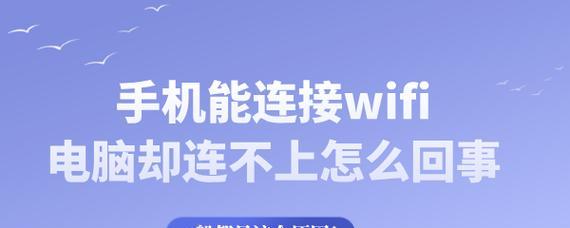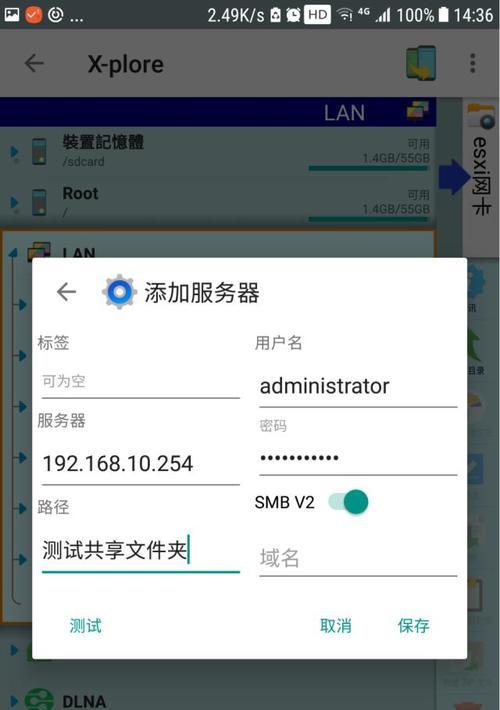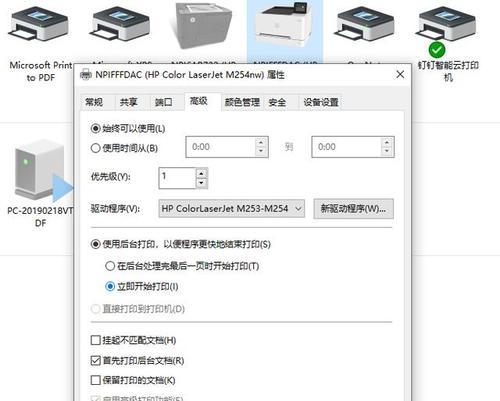如今,无线网络已经成为我们日常生活的重要一环。通过路由器的无线连接,我们可以在家中、办公室或公共场所随时享受上网的便利。本文将详细介绍如何通过路由器实现无线连接网络,帮助读者轻松搭建自己的无线网络。
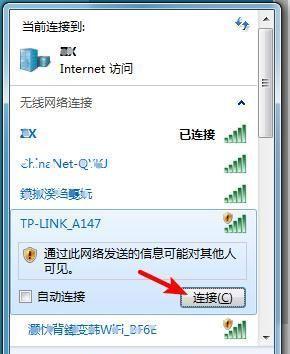
一:了解路由器的基本原理及工作方式
路由器是一种用于连接多台设备,并将其连接到互联网的设备。它通过有线或无线方式接收来自互联网服务提供商(ISP)的信号,并通过以太网或Wi-Fi技术将信号传递给连接在其上的设备。
二:选购合适的路由器设备
在购买路由器时,需考虑网络速度、覆盖范围、设备数量等因素。选择适合自己需求的路由器,是搭建无线网络的首要步骤。
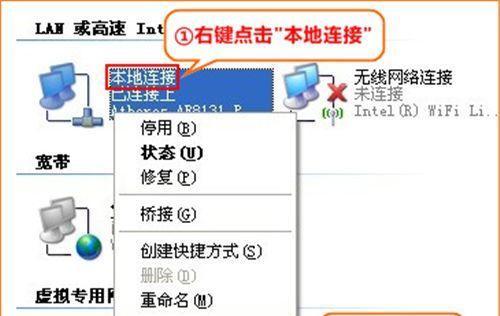
三:设置路由器前的准备工作
在开始设置路由器之前,需要准备好一些必要的信息,如ISP提供的上网账号和密码,路由器设备的安装说明书等。
四:连接路由器与电源
将路由器与电源插座连接,并确保设备已开启。待路由器开机后,可以开始进行下一步的设置。
五:通过有线方式连接路由器与电脑
使用网线将一端插入路由器的LAN口,另一端插入电脑的网卡接口,实现电脑与路由器的有线连接。这样可以方便进行后续的无线网络设置。
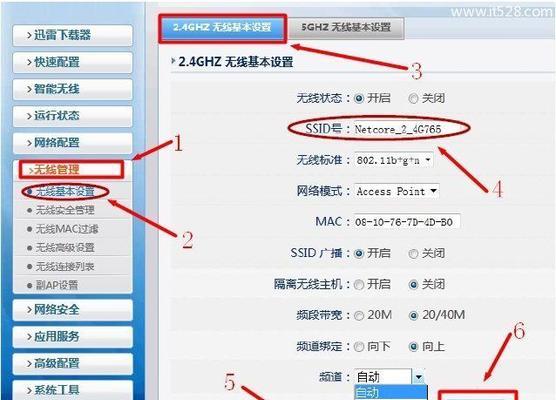
六:进入路由器管理界面
在电脑上打开浏览器,输入路由器的默认IP地址(通常为192.168.1.1或192.168.0.1),然后按下回车键。进入路由器管理界面需要输入默认的用户名和密码,这些信息可以在路由器的安装说明书中找到。
七:进行基本设置
在路由器管理界面中,可以进行一些基本设置,如修改无线网络名称(SSID)、设置无线网络密码(WPA/WPA2加密方式)、选择频段等。
八:设置无线网络安全性
为了保护无线网络不受未经授权的访问,可以启用网络访问控制功能,设置只允许特定设备连接无线网络。同时,也可以启用无线MAC地址过滤,只允许某些已知设备访问网络。
九:选择适当的无线信道
在路由器管理界面中,可以选择适当的无线信道,以减少与其他无线设备的干扰。一般情况下,选择信号强度最佳的信道。
十:设置无线网络范围
根据自己的需求,可以设置无线网络的覆盖范围。在路由器管理界面中,可以调整传输功率和天线方向,以优化无线信号的覆盖效果。
十一:连接其他设备到无线网络
当路由器的设置完成后,就可以将其他设备连接到无线网络中了。打开设备的Wi-Fi功能,搜索可用的无线网络,并输入之前设置的密码进行连接。
十二:测试网络连接
连接完成后,可以进行网络连接测试。打开浏览器,尝试访问一些网页,确保无线网络连接正常。
十三:解决常见问题
在设置无线网络的过程中,可能会遇到一些问题,如网络速度慢、无法连接等。通过查阅路由器设备说明书或搜索相关资料,可以解决这些常见问题。
十四:定期检查网络设置
为了保持网络畅通,建议定期检查路由器的设置。可以更新路由器固件,优化网络设置,以提高网络连接质量和安全性。
十五:
通过上述步骤,我们可以轻松地搭建一个稳定、高效的无线网络。无线连接网络已经成为现代生活中必不可少的一部分,希望本文能够帮助读者更好地理解和应用路由器的无线连接功能。